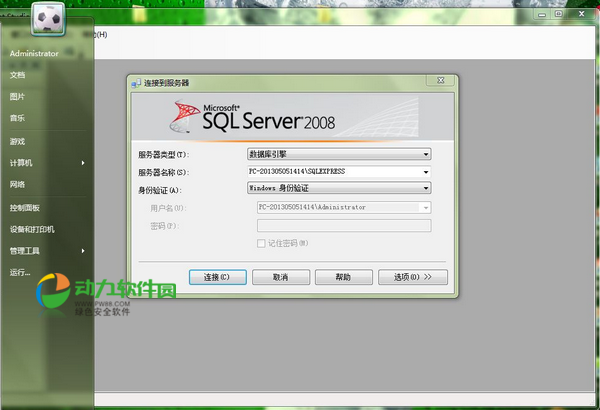
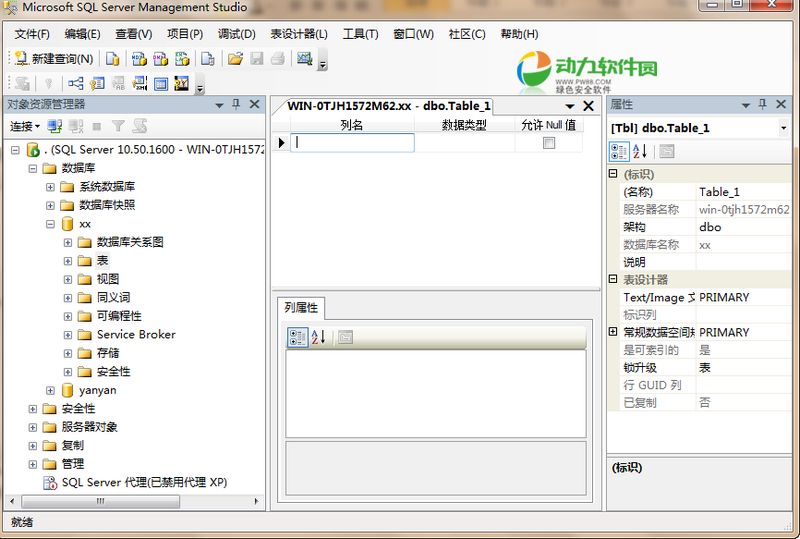



![]()
![]()
![]()
![]() 云检测安全 更新时间:2018-10-07 20:33:06
云检测安全 更新时间:2018-10-07 20:33:06
大小: 95 MB适用平台: /Win9X/Me/Win2000/XP/win7
暂无下载
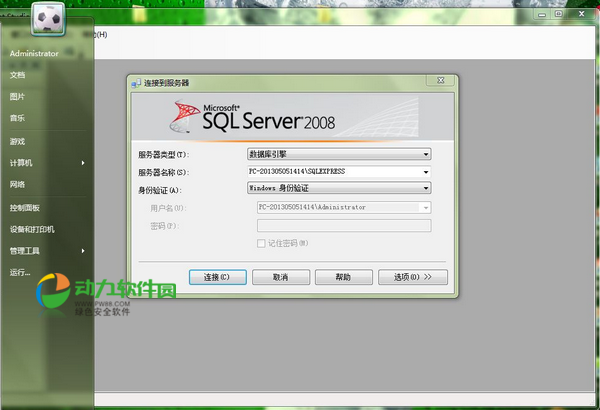
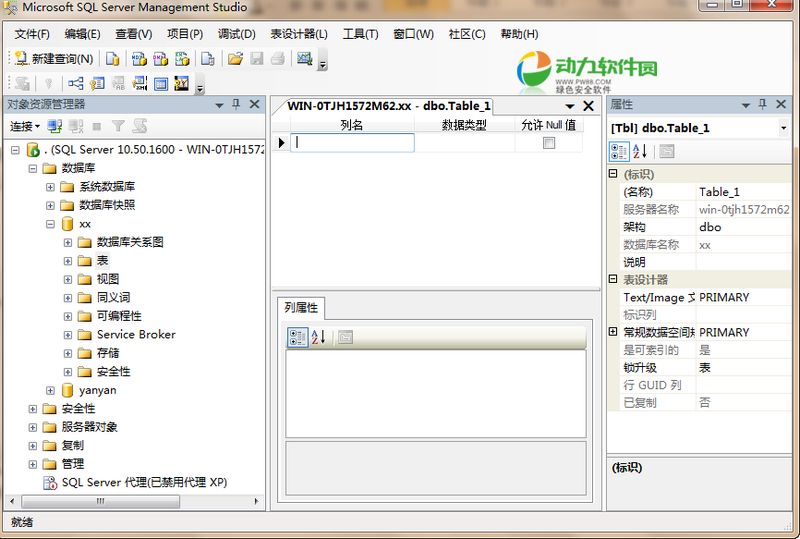


Microsoft sql Server 是世界上最受欢迎的商用关系型数据库之一,集成各类管理开发工具,为关系型数据库管理系统阵营。Microsoft SQL Server 2008 Express Edition (SQL Server Express) 是基于Microsoft SQL Server 2005的数据库平台。可以对数据进行查询、搜索、同步、报告和分析之类的操作。数据库 SQL Server为微软正版授权,完美支持基于Windows架构的应用程序。
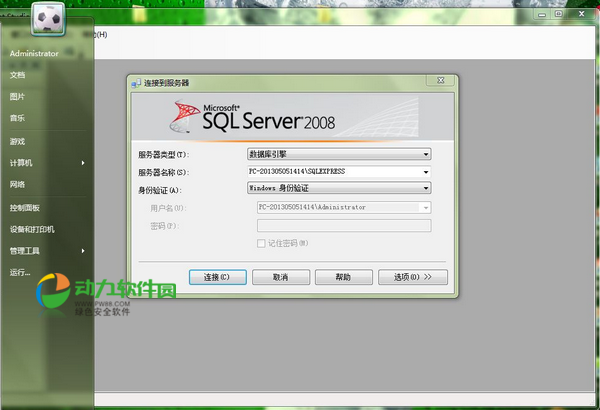
SQL Server 2008增强了开发能力,提高了可管理性,强化了商业智能及数据仓库。
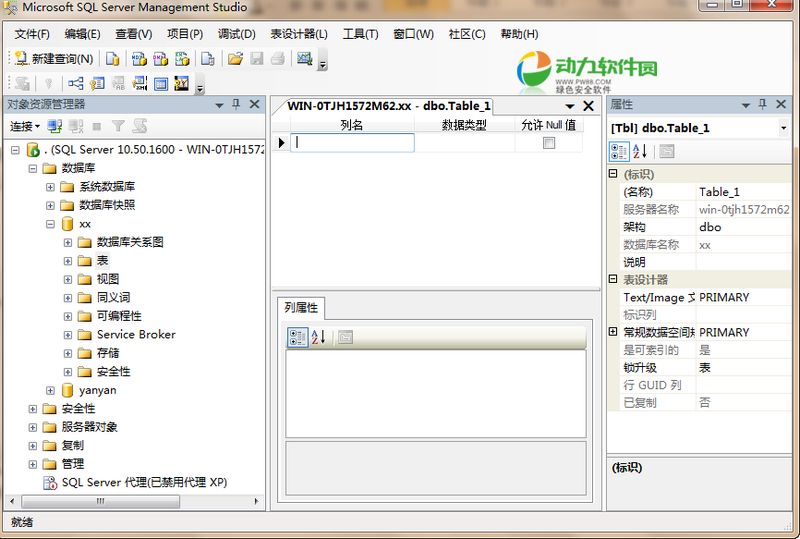
1、保护数据库资料
它提供整个数据库、数据表与Log加密的机制,并且程序存取加密数据库时,完全不需要修改任何程序。
2、在服务器的管理操作中花费更少的时间
3、增加应用程序稳定性
简化数据库失败复原的工作,甚至将进一步加入额外CPU或内存而不会影响应用程序的功能。
4、系统执行效能最佳化与预测功能
进一步强化执行效能,并且加入自动搜索数据可执行的资料,将其存储在一个中央资料的容器中,而对系统针对这些容器中的资料作出比较报表,让管理者进一步做好管理和分析。
一、安装须知:
1、SQL Server 2008的系统安装需求。新部署的R2需要被安装在格式化为NTFS格式的磁盘上。FAT32格式只有在升级更早版本的SQL Server时才支持。
2、SQL Server 2008还要求你安装微软的.net Framework 3.5 SP1。
3、必装软件:微软Windows Installer 4.5以上版本和IE6.1或以上版本。SQL Server Management Studio,商业智能开发Studio,报表设计器和报表服务。
4、“以管理员的身份运行”的选项。
序列号:
开发版(Developer): PTTFM-X467G-P7RH2-3Q6CG-4DMYB 企业版(Enterprise): JD8Y6-HQG69-P9H84-XDTPG-34MBB
安装教程和常见问题:
1、选择开始菜单中→程序→【Management SQL Server 2008】→【SQL Server Management Studio】命令,打开【SQL Server Management Studio】窗口,并使用Windows或 SQL Server身份验证建立连接;

2、在【对象资源管理器】窗口中展开服务器,然后选择【数据库】节点;

3、右键单击【数据库】节点,从弹出来的快捷菜单中选择【新建数据库】命令。

4、执行上述操作后,会弹出【新建数据库】对话框。在对话框、左侧有3个选项,分别是【常规】、【选项】和【文件组】。完成这三个选项中的设置会后,就完成了数据库的创建工作。

5、在【数据库名称】文本框中输入要新建数据库的名称。例如,这里以“新建的数据库”。
6、在【所有者】文本框中输入新建数据库的所有者,如sa。根据数据库的使用情况,选择启用或者禁用【使用全文索引】复选框。
7、在【数据库文件】列表中包括两行,一行是数据库文件,而另一行是日记文件。通过单击下面的【添加】、【删除】按钮添加或删除数据库文件。
8、切换到【选项页】、在这里可以设置数据库的排序规则、恢复模式、兼容级别和其他属性。

9、切换到【文件组】页,在这里可以添加或删除文件组。
10、完成以上操作后,单击【确定】按钮关闭【新建数据库】对话框。至此“新建的数据”数据库创建成功。使用sqlserver2008新建的数据库可以再【对象资源管理器】窗口看到。